- Créer le monde parfait dans Minecraft prend du temps et du dévouement, et la pire chose qui puisse arriver est que le monde soit corrompu et devienne injouable.
- Si votre monde Minecraft a été corrompu, vous pouvez le réparer en créant un nouveau monde et en remplaçant les fichiers endommagés, ou en utilisant un outil dédié.
- Minecraft est connu pour développer des problèmes de temps en temps et pour cette raison, nous avons créé un Page de dépannage de Minecraft où nous fournissons des correctifs pour la plupart des problèmes.
- Pour plus de guides sur la façon de résoudre divers problèmes de jeu, le Centre de jeu est l'endroit où regarder.
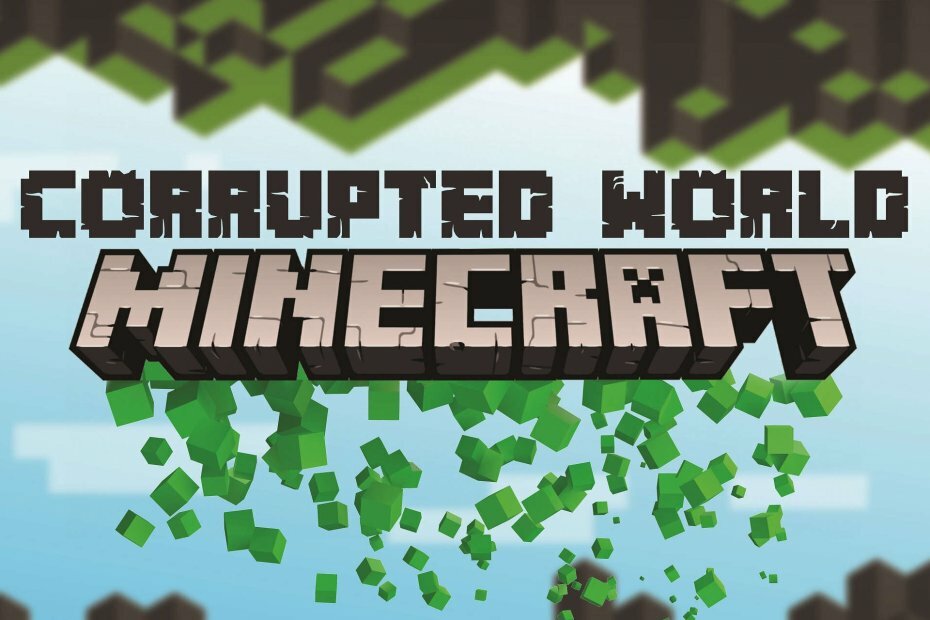
- CPU, RAM et limiteur de réseau avec hot tab killer
- Intégré directement à Twitch, Discord, Instagram, Twitter et Messengers
- Commandes sonores intégrées et musique personnalisée
- Thèmes de couleurs personnalisés par Razer Chroma et pages sombres forcées
- VPN gratuit et bloqueur de publicités
- Télécharger Opera GX
Correction de morceaux corrompus ou de mondes entiers dans Minecraft n'est pas nécessairement une chose difficile à faire. Ces corruptions se produisent rarement sur la version vanille du jeu, mais les mods ont tendance à casser le jeu de temps en temps.
Si vous en êtes le destinataire, nous sommes sûrs que vous avez envie de restaurer le monde corrompu au lieu de repartir de zéro. Il existe plusieurs façons de réparer corrompu Minecraft mondes et nous vous avons fourni les deux ci-dessous.
Comment réparer les mondes Minecraft corrompus ?
- Créer un nouveau monde et récupérer des données
- Essayez avec le fixateur de région
1. Créer un nouveau monde
La première chose que vous pouvez faire si votre monde Minecraft est corrompu est de créer un nouveau monde et d'utiliser certains des fichiers de données pour récupérer autant de l'ancien monde que possible. Gardez à l'esprit que cela s'applique uniquement au monde, car tous vos biens et vêtements ne sont pas récupérables. Ce que vous devrez faire est de sauvegarder le fichier de sauvegarde corrompu et d'utiliser certains de ses fichiers de données pour le restaurer dans un nouveau
Suivez ces étapes pour récupérer corrompu Monde Minecraft :
- Dans la barre de recherche Windows, copiez-collez la ligne suivante et appuyez sur Entrée:
- %appdata%.minecraftsaves
- Pour le reste du didacticiel, nous appellerons le monde corrompu World C. Copiez le dossier World C, renommez-le en World C et enregistrez-le dans le Saves dossier.
- Démarrez Minecraft et recréez le monde corrompu comme un nouveau monde. Nommez-le Vide, enregistrez-le et fermez Minecraft.
- Retournez dans le dossier Saves (%appdata%.minecraftsaves) et vous devriez voir un monde vierge nouvellement créé.
- Copiez les fichiers suivants du dossier vierge dans le monde C sauvegardé:
- niveau.dat
- level.dat_mcr (pas toujours présent)
- level.dat_old
- session.lock
- Redémarrez Minecraft et chargez World C.
- Dans la barre de recherche Windows, copiez-collez la ligne suivante et appuyez sur Entrée:
2. Essayez avec le fixateur de région
Si vous avez une ancienne sauvegarde de votre monde, vous pouvez utiliser le Correcteur de région pour la restaurer ou tout supprimer de votre serveur localement. Les mondes corrompus feront planter votre serveur et c'est la dernière chose que nous voulons. Ce que vous devez faire est de télécharger votre sauvegarde et le monde du serveur. Vous pouvez désormais utiliser une ancienne sauvegarde pour restaurer le monde au lieu de repartir de zéro.
Voici comment utiliser le fixateur de région :
- Depuis le jeu Panneau de contrôle Multicraft, choisir Déposer et alors Sauvegarde. Sauvez votre monde et quittez le jeu.
- Téléchargez votre Le monde des serveurs Minecraft à votre ordinateur.
- Télécharger le fixateur de région de Gitbub, et l'extraire.
- Ouvrez l'invite de commande dans la fenêtre du fixateur de région extraite (Maj + clic droit) et entrez les commandes suivantes:
- CD
- egionfixer.exe -p 4 –delete-corrupted
- N'oubliez pas de remplacer chemin complet du répertoire avec le chemin de Correcteur de région extrait et chemin d'accès complet au dossier mondial avec le chemin de la Dossier du monde.
- Téléchargez à nouveau votre monde avec un outil FTP et recherchez les modifications.
Cela dit, nous pouvons conclure cet article. N'oubliez pas de partager des solutions alternatives ou des questions dans la section commentaires ci-dessous. Si vous êtes toujours coincé avec un Erreur, pensez à publier votre demande sur le forum officiel ou à contacter l'assistance.
Questions fréquemment posées
La corruption mondiale dans Minecraft se produit lorsque le jeu a été partiellement sauvegardé, généralement à la suite d'un crash lors du processus de sauvegarde du monde. Ce guide vise à aider les joueurs dont le monde a été corrompu.
Vous pouvez essayer de récupérer un monde corrompu en remplaçant certains des fichiers de données, comme indiqué dans ce guide.
Si vous ne pouvez pas voir votre monde dans Minecraft, accédez au dossier des mondes et voyez si le fichier est toujours présent. Si le fichier est là, il se peut qu'il soit corrompu et donc que le jeu ne le reconnaisse plus comme un monde valide. Suivez les étapes de ce guide pour résoudre ce problème.
Pour les joueurs sur console, vous voudrez désinstaller Minecraft, supprimer vos sauvegardes locales (Système> Stockage> Effacer les jeux sauvegardés locaux), effacer le MAC adresse (Réseau-> Paramètres réseau-> Paramètres avancés-> Autre adresse MAC-> Effacer), réinstallez le jeu et il devrait télécharger le dernier nuage sauvegarder. Si cela ne fonctionne pas, contactez l'équipe d'assistance Mojang.
![Sfc/scannow s'arrête sur Windows 10 [MEILLEURES SOLUTIONS]](/f/e40cab7b19f69246d728e1c4b450e4f3.jpg?width=300&height=460)

